 엑셀 문자 합치기 CONCAT 함수
엑셀 문자 합치기 CONCAT 함수
CONCAT 함수로 엑셀 문자 합치기 [테스트 버전 : 엑셀 2019] CONCAT 함수는 엑셀 2019 버전 이상부터 지원하는 함수로, 현재는 Office 365를 사용하거나 엑셀 2019 버전에서만 사용 가능한 함수입니다. 따라서 하위 호환성 문제가 발생될 수 있는 함수이기 때문에, 만들어진 문서가 낮은 버전 사용자에게도 활용될 가능성이 높다면 하위 함수인 CONCATENATE를 사용하거나, "&"를 사용해 문자 합치기를 해야 됩니다. (concatenate는 포스팅 마지막 링크를 참고 부탁드립니다) CONCAT 함수 사용방법 사용법 : =CONCAT(문자열 1, [문자열 2], [문자열 3]...) 텍스트 형태의 문자열을 이어서 붙일 수 있는 함수로, 하위 버전의 CONCATENATE와 "&"와 비..
 엑셀 대문자, 소문자 변환 하기
엑셀 대문자, 소문자 변환 하기
엑셀 대문자 변환 UPPER, 소문자 변환 LOWER 함수 [테스트 환경 : 엑셀 2019] 활용도가 높은 편은 아니지만 가끔 셀 내용을 대문자 or 소문자로 일괄 변환하고 싶을 때.... 꼭 이렇게 필요한 순간 떠오르지 않는 함수가 LOWER와 UPPER 함수가 아닐까 생각합니다. 이 함수는 매우 간단한 사용법이라 특별히 설명할 부분이 많지 않아, 대문자, 소문자를 변환하는 기본 방법과 응용 예제 1개를 이번 포스팅에서 다루도록 하겠습니다. UPPER, LOWER 함수 사용 방법 사용법 : UPPER(텍스트), LOWER(텍스트) UPPER를 사용하면 텍스트 내의 모든 영문자가 대문자로 변환되고, LOWER를 사용하면 텍스트 내의 모든 영문자가 소문자로 변환됩니다. 대문자 소문자 변환 예제 UPPER는..
 엑셀 셀 값 비교하는 EXACT 함수
엑셀 셀 값 비교하는 EXACT 함수
엑셀 EXACT 함수로 셀 값 비교하기 [테스트 환경 : 엑셀2019] 셀 값 비교할때 특정 조건값이 출력되도록 하려면 IF 함수를 사용해야되지만, TRUE, FALSE와 같이 논리식이 나오도록 하려면 EXACT 함수를 사용하는 것이 가장 효과적인 방법인데요. 이번 포스팅에선 엑셀 EXACT 함수로 셀 값 비교하는 방법을 다룬 후 조건부 서식 응용까지 진행해보는 시간을 갇도록 하겠습니다. EXACT 함수 사용방법 함수 형식 : =EXACT(비교 텍스트1, 비교 텍스트2) EXACT는 2개의 텍스트를 대소문자, 띄어쓰기 단위까지 비교해 정확성 있는 비교를 하게 되며, 비교 값이 동일할 경우 "TRUE"을... 상이한 값이면 "FALSE"를 표시해주는 엑셀 함수 입니다. 특별한 조건이 없기 때문에 굉장히 간..
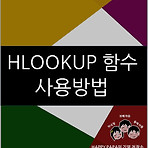 엑셀 함수 Hlookup 사용법
엑셀 함수 Hlookup 사용법
엑셀 Hlookup 함수는 사무환경에서 사용빈도가 높지 않은 함수이다 보니, 정작 사용하려 하면 기억나지 않는 함수 중 하나라고 생각됩니다. 그래도 알고 있으면 도움되는 엑셀 함수이니, 이번 포스팅엔 Hlookup 함수의 구조와 일치하는 조건 값 찾기, 유사한 조건 값 찾기, 와일드카드 사용 방법에 대해 설명을 다루도록 하겠습니다. Hlookup 엑셀 함수 사용법 1. Hlookup 엑셀 함수 구조 Hlookup(조건, 조건 범위, 행 위치, 옵션 값) 조건 : 조건 범위에서 찾고자 하는 조건 값 또는 내용입니다. 조건 범위 : 조건과 결과를 찾을 범위이며, 조건은 조건 범위의 첫 번째 열(줄)에서만 찾습니다. (첫 번째 줄이 아닌 다른 줄을 사용하고 싶은 경우 Match, Index와 같은 함수 응용이..
